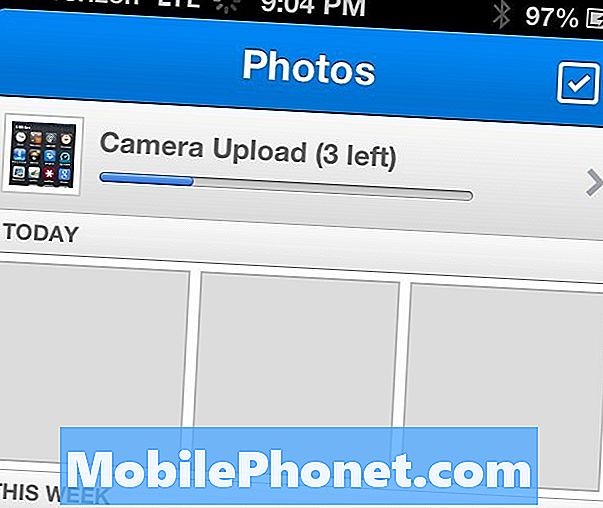Khi bạn lấy Google Pixel 2 hoặc Pixel 2 XL ra khỏi hộp, bạn sẽ thấy rất nhiều điều mới. Trong hướng dẫn này, chúng tôi sẽ giải thích nhiều cài đặt để thay đổi hoặc các tính năng để cho phép trải nghiệm tốt hơn. Chúng tôi sẽ chỉ cho bạn cách thiết lập Pixel 2 và tìm hiểu về điện thoại của bạn mà không cần đọc hướng dẫn hoặc đến cửa hàng để được trợ giúp.
Điện thoại mới Google Google sẽ lên kệ vào ngày 19 tháng 10 và khi bạn nhận được một chiếc, bạn sẽ cần chuẩn bị cho tương lai. Nhận một trường hợp chất lượng từ cuộc họp của chúng tôi dưới đây, tìm hiểu về Android 8.0 Oreo, sau đó thực hiện 10 điều này với Pixel 2. Ồ, và đừng quên đổi lấy Google Home Mini miễn phí của bạn.
Đọc: 20 Vỏ Google Pixel 2 XL tốt nhất
Chúng tôi sẽ bắt đầu với việc sử dụng công cụ chuyển tiện dụng của Google, giúp dễ dàng chuyển điện thoại cũ của bạn sang Pixel mới. Sau đó, thiết lập máy quét dấu vân tay và tùy chỉnh điện thoại để phù hợp với nhu cầu của bạn. Đây là các cài đặt, điều khiển và mẹo bạn cần biết để tận dụng tối đa điện thoại của mình.
Truyền dữ liệu từ điện thoại cũ
Điều đầu tiên tất cả các chủ sở hữu sẽ muốn làm là chuyển tất cả mọi thứ từ điện thoại cũ của họ. Công cụ chuyển Google Google hoạt động cho dữ liệu, ứng dụng, cài đặt, danh bạ, lịch, vị trí biểu tượng, ảnh hoặc video và thậm chí cả tin nhắn văn bản. Nó nhanh chóng, dễ dàng và có ngay cả một bộ chuyển đổi công cụ chuyển đổi trong mỗi hộp.
![]()
Trong quá trình thiết lập ban đầu, bạn sẽ nhận được thông báo về việc này. Nếu bạn bỏ qua nó, hãy đi tới cài đặt và bạn sẽ thấy một lời nhắc ở đầu menu cài đặt. Nhấn vào Kết thúc thiết lập và làm theo hướng dẫn trên màn hình. Bạn sẽ cần cắm khóa USB được gắn trong hộp vào Pixel 2. Sau đó kết nối cáp USB với nó và kết nối đầu kia với điện thoại cũ của bạn. Bộ chuyển đổi đi vào thiết bị mới.
Điều này sẽ bắt đầu dịch vụ chuyển tiền ngay lập tức và thực hiện tất cả công việc cho bạn. Nó có một gói chuyển hoàn chỉnh như Samsung SmartSwitch hoặc các công cụ Apple Apple.
Trong bước tiếp theo, bạn có thể tùy chỉnh những gì được chuyển. Xóa mọi thứ bạn không muốn khôi phục lại thiết bị mới, như các ứng dụng hoặc văn bản nhất định, sau đó nhấn bắt đầu. Galaxy S8 của tôi chuyển dưới 10 phút. Sau đó, tùy thuộc vào số lượng ứng dụng bạn đã cài đặt, phải mất thêm 5-10 phút để tải xuống và cài đặt tất cả các ứng dụng của bạn. Bạn có thể tiếp tục sử dụng Pixel trong khi quá trình khôi phục hoàn tất.
![]()
Sau khi kết thúc, bạn chỉ cần rút cáp ra và bắt đầu sử dụng công cụ chuyển đổi Pixel 2. Google mới của bạn đã khôi phục tất cả các biểu tượng ứng dụng của tôi vào màn hình chính. Thuận tiện nhất của nó.
Cài đặt bảo mật màn hình khóa (Quét vân tay)
Tiếp theo, bạn sẽ muốn bảo mật thiết bị của mình và tất cả các thông tin quan trọng mà nó lưu giữ. Bây giờ bạn nên làm quen với việc thiết lập mật khẩu màn hình khóa, mẫu, mã pin hoặc dấu vân tay. Nếu không, đây là những gì bạn cần biết.
Google gọi nó là Pixel Imprint và bạn có thể tìm thấy nó bên dưới Cài đặt> Bảo mật & vị trí> Khóa màn hình. Chỉ mất khoảng 20 giây để hoàn thành. Bắt đầu bằng cách nhập mã pin, sau đó chạm ngón tay vào cảm biến sáu lần để đăng ký in. Chúng tôi khuyên bạn nên làm cả hai ngón trỏ để thiết lập tốt nhất. Trong khi bạn ở đây, hãy xem qua Khóa thông minh, bạn sẽ rất vui vì bạn đã làm như vậy.
![]()
Toàn bộ quá trình là nhanh chóng, dễ dàng và an toàn. Bây giờ thiết bị của bạn đã sẵn sàng để sử dụng và được bảo vệ khỏi con mắt tò mò hoặc trong trường hợp trộm cắp.
Tùy chỉnh Active Edge (Bóp mặt)
Trong trường hợp bạn không biết, hãy thử siết chặt các cạnh của Pixel 2 hoặc Pixel 2 XL. Google gọi nó là Active Edge, một phím tắt để nhanh chóng khởi chạy Google Assistant. Khởi động Trợ lý và tận dụng tất cả những gì nó cung cấp.
Tuy nhiên, ẩn trong menu cài đặt thêm một vài tùy chọn cho Active Edge. Google cho phép chúng tôi bật nó lên để hoạt động ngay cả khi màn hình tắt. Sau đó, bạn có thể bật cài đặt cho phép bạn tắt tiếng các cuộc gọi bằng cách siết chặt hai bên điện thoại.
![]()
Đi đến Cài đặt> Hệ thống> Ngôn ngữ, đầu vào & cử chỉ> Nâng cao> và cuộn xuống Active Edge. Hoặc, chỉ cần nhấn vào thanh tìm kiếm ở trên cùng và nhập Active Edge. Điều chỉnh độ nhạy bóp và cho phép nó hoạt động khi màn hình tắt hoặc tắt tiếng cuộc gọi. Chỉ cần bật công tắc để bật các tính năng này.
Bật đèn LED thông báo
Có, Google Pixel 2 và Pixel 2 XL có đèn LED thông báo. Nó đã vô hiệu hóa trong hộp, nhưng chúng ta có thể bật nó lên. Sau đó, bạn sẽ thấy đèn nhấp nháy cho các cuộc gọi đến, văn bản, email và các thông báo khác. Nó là một tính năng tiện dụng mà hầu hết yêu thích.
Điều hướng đến cài đặt và đi tới Ứng dụng & thông báo, sau đó chọn Thông báo và bật tùy chọn có nhãn Blink Light. Hoặc chỉ tìm kiếm Nháy mắt và bật nó lên.
Tùy chỉnh các phím tắt cài đặt nhanh của bạn
Khi bạn kéo thanh thông báo xuống, có một hàng sáu biểu tượng tiện dụng được gọi là Phím tắt ứng dụng. Nhanh chóng chuyển đổi hoặc truy cập WiFi, Bluetooth hoặc bật đèn pin. Kéo xuống hai lần và bạn sẽ thấy chín phím tắt trong chế độ xem mở rộng. Từ đây, chạm vào biểu tượng Bút chì bên cạnh biểu tượng cài đặt để chỉnh sửa và tùy chỉnh các phím tắt ứng dụng của bạn.
![]()
Bây giờ, chỉ cần nhấn và giữ bất kỳ biểu tượng nào và kéo nó để sắp xếp lại danh sách của bạn. Có 15 cài đặt nhanh để lựa chọn. Lần tới khi bạn vuốt xuống thanh thông báo, bạn sẽ thấy sáu cái bạn thích, để truy cập nhanh chóng và dễ dàng.
Bật / Tắt màn hình luôn bật
Năm ngoái, Pixel ban đầu có Hiển thị xung quanh, nơi bạn nhìn thấy thông tin nhanh chóng khi bạn nhấc hoặc chạm vào màn hình. Thông tin như thời gian, mức pin hoặc thông báo đến. Chà, không phải Pixel 2 có màn hình Luôn bật như Samsung hay LG. Cung cấp cho bạn thông tin hữu ích 24/7 ở trạng thái năng lượng thấp ngay trên màn hình, ngay cả khi nó tắt.
![]()
Và mặc dù điều này không sử dụng một chút thời lượng pin, nhưng nó chỉ có một vài phần trăm trong suốt 8 ngày làm việc. Vì vậy, chúng tôi khuyên bạn nên để nó bật. Nó có một tính năng tiện lợi mà nhiều người có thể sống mà không có. Đi vào Cài đặt> Hiển thị> Nâng cao> Hiển thị xung quanh và bật hoặc tắt màn hình Luôn bật.
Cài đặt Không làm phiền & Ánh sáng ban đêm
Một trong những tính năng yêu thích của chúng tôi là Không làm phiền. Bật điện thoại hoàn toàn im lặng hoặc rung vào ban đêm để tránh bị gián đoạn hoặc thức dậy.
Đi vào Cài đặt> Âm thanh> Không làm phiền và tận dụng tính năng hữu ích này. Bạn có thể đặt ngoại lệ, cho phép một số liên lạc hoặc báo động nhất định qua hàng rào im lặng và thậm chí chặn các nhiễu loạn thị giác để màn hình của bạn không bật và bật sáng căn phòng vào ban đêm.
![]()
Ngoài ra, bạn có thể đặt lịch phù hợp với nhu cầu của mình. Sau đó, điện thoại sẽ tự động bật DnD vào các ngày trong tuần, nhưng có thể sẽ giữ âm thanh vào cuối tuần. Chọn những gì làm việc tốt nhất cho bạn.
Một ý tưởng khác là thiết lập Đèn ngủ. Đi vào Cài đặt> Hiển thị> và chọn Đèn ngủ. Điều này sẽ tắt đèn LED màu xanh trên màn hình vào ban đêm và thêm màu đỏ cho màn hình. Điều này ngăn ngừa mỏi mắt, giúp người dùng dễ ngủ hơn. Các nghiên cứu đã chỉ ra điều này giúp mọi người ngủ nhanh hơn vào ban đêm. Đặt lịch hoặc để Google bật nó với mặt trời mọc và mặt trời lặn.
Bật tính năng mới đang phát
Mỗi Google Pixel 2 hoặc Pixel 2 XL đều có Shazam hoặc Soundhound tích hợp. Google gọi tính năng này là ngay bây giờ Chơi trò chơi và nếu nhạc đang phát, bạn sẽ thấy một thông báo nhỏ ở phía dưới màn hình khóa của bạn. Nếu bạn yêu thích âm nhạc, hãy bật nó lên và thưởng thức nó.
![]()
Đi đến Cài đặt> Âm thanh> Nâng cao> Đang phát và bật nó lên
Điện thoại không nghe thấy mọi thứ xung quanh chúng ta và thay vào đó, sử dụng cơ sở dữ liệu để tìm hiểu nghệ sĩ và theo dõi. Bây giờ Chơi hoạt động ngoại tuyến và không bao giờ gửi bài hát hoặc cuộc hội thoại đến Google. Nó hoàn toàn an toàn và cung cấp cho bạn thông tin về một bài hát trước khi bạn hỏi.
Khởi động nhanh máy ảnh
Hầu hết đều biết về tính năng này cho đến bây giờ, nhưng nếu không bạn sẽ yêu thích nó. Nhấn đúp nhanh vào nút nguồn ở cạnh bên của điện thoại. Cho dù bạn sử dụng một ứng dụng, trên màn hình chính hay màn hình Pixel 2 của bạn đều tắt và nó chỉ nằm trong tay bạn. Điều này ngay lập tức khởi động máy ảnh dưới một giây. Sau đó chụp ảnh với camera Pixel ấn tượng.
Lần đầu tiên bạn làm điều này, Pixel sẽ hỏi bạn có muốn bật Quick Launch không, vì vậy hãy nói có hoặc không. Ngoài ra, với camera trên, vuốt nhẹ cổ tay qua lại để dễ dàng chuyển sang camera phía trước. Không có gì.
Thiết lập Android Pay
Mặc dù chúng tôi rất hài lòng, chúng tôi cũng khuyên chủ sở hữu nên thiết lập Android Pay. Nó hoạt động giống như Apple Pay và cho phép bạn vuốt điện thoại để thực hiện thanh toán trong khi ra ngoài và thay vì mang theo ví. Bất cứ nơi nào có Tap-n-Pay đều hoạt động với Android Pay.
Tìm biểu tượng hoặc tải xuống Android Pay, khởi chạy ứng dụng, thêm thẻ tín dụng và bắt đầu tận hưởng thanh toán di động.
Chi tiết khác & Suy nghĩ cuối cùng
Đừng quên rằng Pixel có vô số tính năng gọn gàng là một phần của Android 8.0 Oreo. Nhấn và giữ các biểu tượng ứng dụng cho Phím tắt ứng dụng tương tự như Apple 3D 3D Touch hoặc tìm các dấu chấm thông báo trên các biểu tượng ứng dụng để cảnh báo bạn về nội dung đến.
Tự động điền là một tính năng mới gọn gàng khác, nơi các ứng dụng sẽ tự động điền tên, email, địa chỉ, số điện thoại hoặc tên người dùng và mật khẩu cho bạn. Giống như Tự động điền trên Google Chrome, chỉ bây giờ nó hoạt động trên toàn bộ thiết bị.
Đọc: Vấn đề về Google Pixel 2: 5 điều cần biết
Cuối cùng nhưng không kém phần quan trọng, đừng bỏ qua việc mua bộ bảo vệ màn hình Pixel 2 XL, tải xuống một loạt các ứng dụng yêu thích của bạn và khám phá menu cài đặt để tìm hiểu về điện thoại của bạn. Nếu bạn có bất kỳ câu hỏi nào, hãy chọn một tùy chọn hỗ trợ khách hàng 24/7 chuyên dụng trong cài đặt. Gọi ngay, gửi email hoặc thậm chí trò chuyện với đại diện hỗ trợ khách hàng để được giúp đỡ nếu bạn cần.
![]()
Một vài ý tưởng khác là đặt giới hạn dữ liệu di động, kiểm tra mức độ tuyệt vời của máy ảnh và thử chế độ Chân dung mới trong máy ảnh. Là một phần thưởng bổ sung, hãy thử thay đổi hình nền của bạn thành hình ảnh tối hoặc sáng và xem các nút trên màn hình, thanh thông báo và thanh tìm kiếm của Google đều thay đổi. Google đã thêm một chủ đề tích hợp vào Pixel 2, nhưng đây là cách duy nhất để có được các chủ đề.
Trước khi bạn đi, hãy xem 10 tính năng Google Pixel 2 mà bạn yêu thích và tận hưởng tất cả điện thoại mới của bạn.